Karena promosi produk dilakukan secara online, memiliki foto produk berkualitas tinggi sangatlah penting. Dengan begitu, bisnis Anda akan menarik perhatian target pelanggan atau konsumen Anda. Jika menurut Anda foto produk Anda terlihat tidak menarik atau tidak profesional, jangan khawatir. Masih ada solusi yang dapat Anda coba untuk memperbaikinya. Tidak hanya itu, Anda tidak perlu menjadi seorang fotografer profesional untuk membuat gambar produk yang diinginkan. Posting ini akan memandu Anda tentang cara mengedit gambar produk Anda agar menonjol. Ditambah lagi, Anda akan belajar cara mengambil foto produk profesional dirimu sendiri.
Bagian 1. Cara Mengedit Foto Produk
Jika Anda sudah memiliki foto produk yang diambil atau tersedia, Anda memerlukan alat yang andal untuk mengeditnya. Karena itu, pertimbangkan untuk menggunakan Penghapus Latar Belakang AVAide. Ini adalah alat pengeditan foto berbasis web yang memungkinkan Anda menghapus latar belakang gambar secara instan. Ia menggunakan teknologi AI untuk mendeteksi dan menghapus latar belakang foto secara otomatis. Oleh karena itu, ini memberi Anda keluaran latar belakang transparan untuk foto Anda. Selain itu, ini juga memungkinkan Anda menyaring pilihan Anda melalui alat kuas yang disediakan. Artinya, Anda dapat memilih apa yang ingin disimpan atau dihapus dari foto Anda. Alat online ini memungkinkan Anda mengedit orang, hewan, dan bahkan foto produk. Dengan menggunakannya, Anda dapat mengubah latar belakang foto produk. Ini menawarkan warna solid seperti hitam, putih, biru, merah, dan banyak lagi. Ini juga memungkinkan Anda mengubah latar belakang ke gambar lain. Semua fungsi ini dapat dilakukan secara gratis! Nah, beginilah cara mengubah backdrop foto produk Anda.
Langkah 1Akses Penghapus Latar Belakang AVAide
Kunjungi pejabat tersebut Penghapus Latar Belakang AVAide situs web di browser Anda. Kemudian, klik Pilih Foto untuk memilih dan mengimpor foto produk yang diinginkan.
Langkah 2Hapus Latar Belakang dan Sempurnakan Pilihan
Kemudian, alat online tersebut akan langsung membuat foto produk Anda menjadi transparan. Jika tidak puas, gunakan Menyimpan atau Menghapus alat kuas untuk menyempurnakan seleksi.
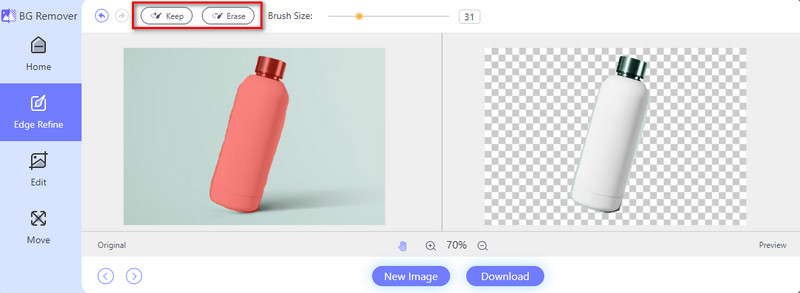
Langkah 3Ubah Latar Belakang Foto
Selanjutnya, pergi ke Sunting bagian. Klik Warna dan pilih warna solid dari sana untuk mengubah latar belakang foto Anda. Selain itu, Anda juga dapat menyesuaikan palet warna jika Anda mau. Secara opsional, pilih Gambar untuk memilih gambar lain untuk dijadikan latar belakang.
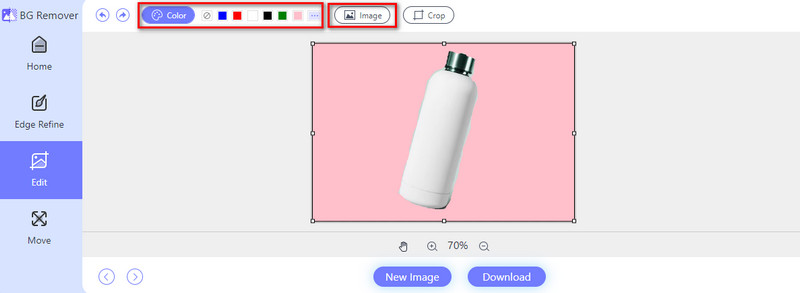
Langkah 4Simpan Hasil Akhir
Setelah puas dengan latar belakangnya, klik Unduh tombol untuk menyimpannya di perangkat Anda.
Selain membuat latar belakang putih untuk foto produk atau warna lain, ia juga menawarkan alat pengeditan dasar. Ini memungkinkan Anda memotong, memutar, atau membalik foto sebelum menyimpannya. Untuk mempelajari cara memotong foto Anda dengan itu, ikuti panduan ini.
Langkah 1Dari Sunting bagian masih, klik Tanaman pilihan dari menu.
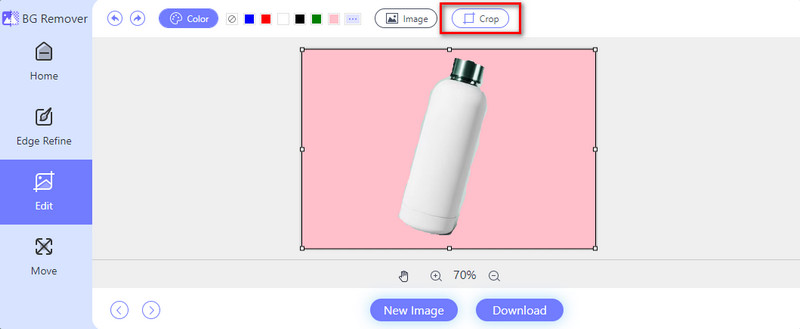
Langkah 2Kemudian, Anda dapat memilih yang Anda inginkan Perbandingan dari 1 inci, 2 inci, 1:1, dan seterusnya. Anda juga dapat melakukannya menggunakan opsi Bebas untuk menyesuaikannya sendiri.
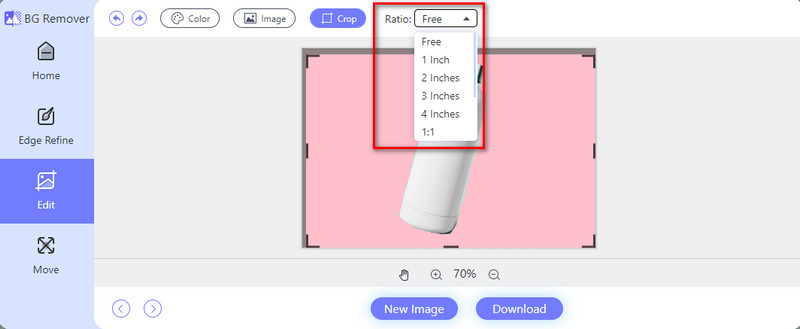
Langkah 3Setelah itu, pilih Unduh tombol di bagian bawah antarmuka alat untuk menyimpan hasil akhir.
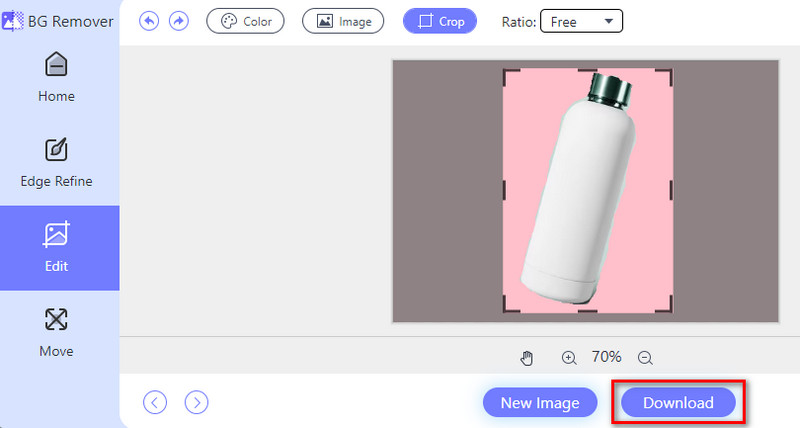
Bagian 2. Cara Mengambil Foto Produk Sendiri
Mengambil foto produk sendiri bisa menjadi cara yang bermanfaat dan hemat biaya untuk memamerkan produk Anda. Pada bagian ini, kami akan memberikan tips bermanfaat untuk mengambil foto produk sendiri. Anda juga akan mempelajari cara mengambil foto produk dengan iPhone.
1. Siapkan Perangkat/Kamera Anda
Ada baiknya memiliki kamera DSLR untuk mengambil foto produk berkualitas tinggi. Namun saat ini, kamera ponsel pintar pun bisa dijadikan sebagai alternatif DSLR. Salah satu perangkat terbaik yang memiliki kamera hebat adalah iPhone. Oleh karena itu, Anda dapat menggunakannya untuk fotografi produk Anda. Namun, Anda dapat menggunakan ponsel cerdas apa pun dengan jumlah megapiksel lebih tinggi untuk memastikan hasil yang lebih baik.
2. Siapkan Area Pemotretan Anda
Temukan dan pilih area yang cukup terang dengan banyak cahaya alami, atau atur pencahayaan buatan Anda. Faktanya, semakin dekat Anda ke jendela, semakin lembut cahaya dan semakin gelap bayangan pada foto produk Anda. Nah, jika Anda bertanya-tanya bagaimana cara mengambil gambar produk dengan latar belakang putih, Anda cukup mencari latar belakang atau pakaian berwarna putih. Atur dan pastikan cukup besar untuk menutupi area tempat produk Anda akan ditempatkan.
3. Siapkan Produk
Selanjutnya, bersihkan produk Anda secara menyeluruh untuk menghilangkan debu, sidik jari, atau noda. Tata produk dengan cara yang menarik. Pastikan Anda mempertimbangkan sudut dan fitur terbaiknya. Gunakan alat peraga dengan hemat jika alat tersebut membantu mempercantik tampilan produk atau menunjukkan ukuran atau kegunaannya.
4. Susun Bidikan Anda dan Ambil Bidikan Uji
Kemudian, bereksperimenlah dengan komposisi dan sudut yang berbeda. Dengan begitu, Anda dapat menemukan perspektif yang paling menarik untuk produk Anda. Sisakan ruang di sekitar produk dalam bingkai untuk menghindari tampilan sempit. Ambil beberapa foto percobaan untuk meninjau pengaturan pencahayaan, komposisi, dan eksposur Anda. Lakukan penyesuaian seperlunya untuk mencapai keluaran yang diinginkan.
5. Ambil Foto Produk Akhir
Setelah Anda puas dengan pengaturan dan pengaturannya, mulailah mengambil foto akhir. Ambil beberapa gambar dari berbagai sudut dan perspektif untuk memberikan variasi. Terakhir, perhatikan detailnya dan lakukan penyesuaian yang diperlukan di antara pengambilan gambar.
Bagian 3. FAQ Tentang Cara Mengedit Foto Produk
Bagaimana cara membuat foto produk dengan AI?
Banyak alat AI yang dapat membantu Anda membuat foto produk yang Anda butuhkan atau inginkan. Salah satu alat AI yang dapat membantu Anda adalah AVAide Background Remover. Anda hanya perlu mengklik beberapa tombol untuk membuat foto produk Anda. Lakukan dengan mengakses situs utamanya. Kemudian, tekan tombol Pilih Foto. Tunggu hingga alat memprosesnya dan menjadikan background foto produk Anda transparan. Terakhir, buka bagian Edit untuk memilih warna latar belakang gambar yang diinginkan. Selain itu, Anda juga dapat memilih foto lain untuk dijadikan latar belakang produk Anda.
Apakah ada aplikasi untuk fotografi produk?
Ya, ada beberapa aplikasi yang tersedia untuk fotografi produk, seperti Snapseed, VSCO, dan Adobe Lightroom Mobile. Aplikasi ini menyediakan berbagai alat pengeditan dan filter. Anda dapat menggunakannya untuk menyempurnakan foto produk Anda langsung di ponsel cerdas atau tablet Anda.
Apa pengaturan terbaik untuk foto produk?
Pengaturan terbaik untuk foto produk biasanya mencakup lingkungan yang bersih dan terang dengan gangguan minimal. Pilih latar belakang atau permukaan yang cocok dengan produk Anda. Gunakan cahaya atau lampu alami untuk memastikan semuanya menyala secara merata. Memiliki tripod juga berguna untuk menstabilkan kamera Anda.
Singkatnya, hanya itu yang perlu Anda pelajari cara mengambil foto produk dan mengeditnya. Seperti gambar di atas, ada hal-hal yang perlu Anda persiapkan untuk mengambil foto produk sendiri. Dengan begitu, Anda bisa mendapatkan hasil terbaik dan yang diinginkan untuk meningkatkan produk Anda. Pada saat yang sama, menyempurnakan foto produk yang diambil juga penting. Jika Anda memerlukan alat untuk mengedit dan menyempurnakan foto yang diambil, pertimbangkan AVAide Background Remover. Dengannya, Anda dapat mengedit gambar dengan mudah dan gratis.

Penghapus Latar Belakang AVAide
Menggunakan AI dan teknologi penghapusan latar belakang otomatis untuk menangkap latar belakang kompleks dari JPG, JPEG, PNG, dan GIF.
COBA SEKARANG



